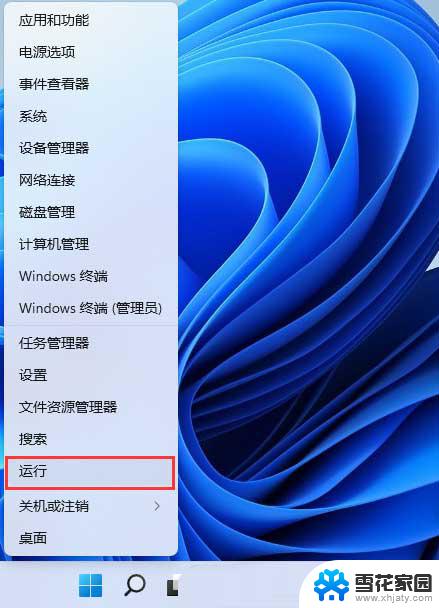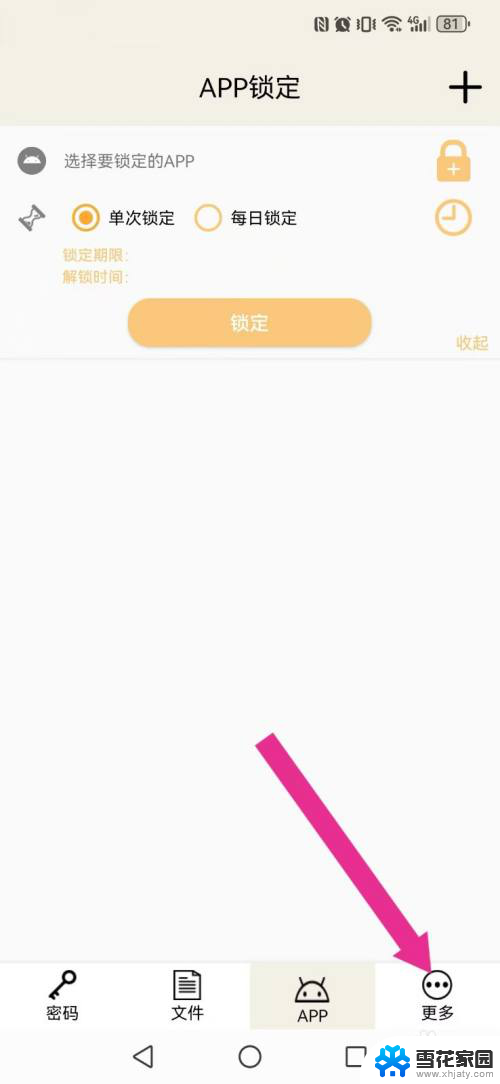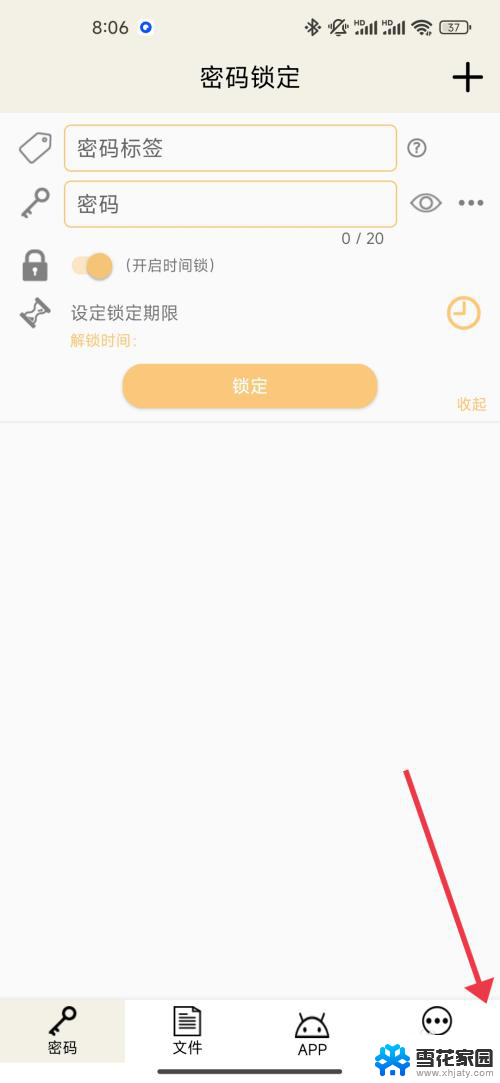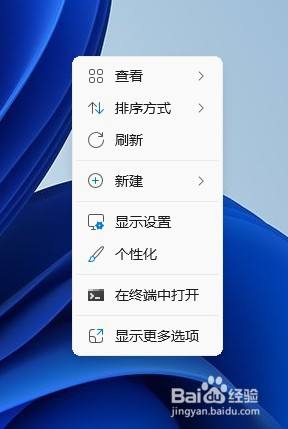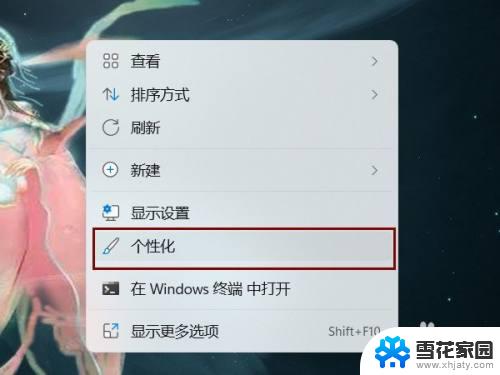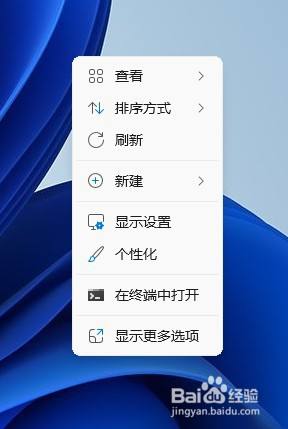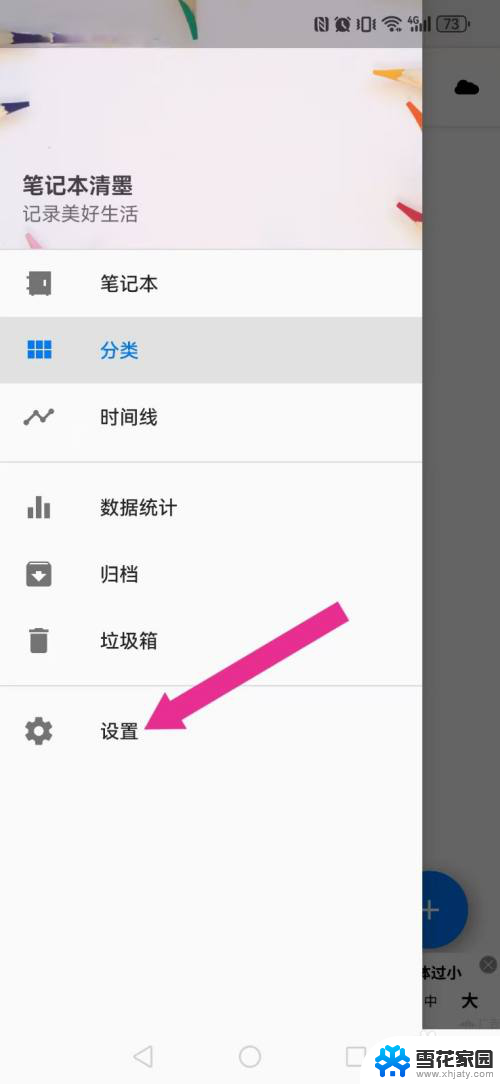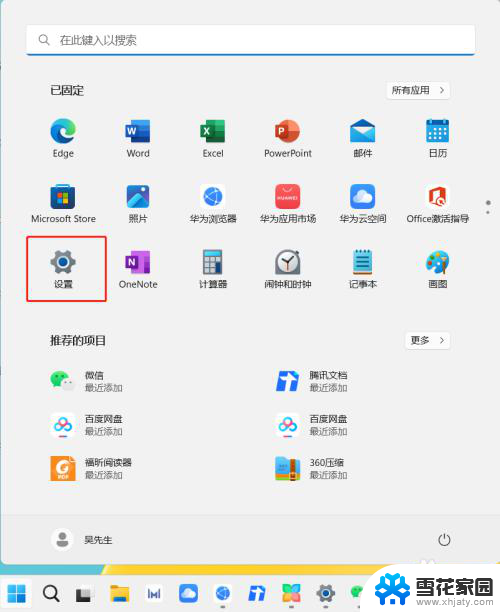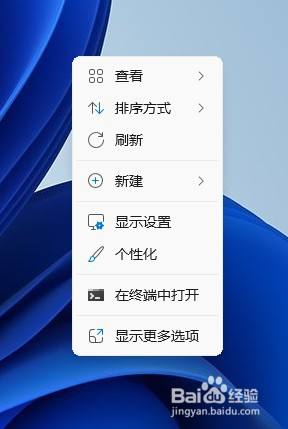windows11win键被锁怎么解锁 Win11系统win键被锁定了怎么解决
更新时间:2024-09-09 15:02:03作者:xiaoliu
当我们使用Windows 11系统时,可能会遇到win键被锁定的情况,导致无法正常使用快捷键操作,这时候我们就需要找到解决办法来解锁win键,恢复系统的正常运行。接下来我们将介绍一些解决win键被锁定的方法,帮助大家轻松解决这一问题。
Win11win键被锁的解决方法
1、首先右键开始菜单,打开“运行”。
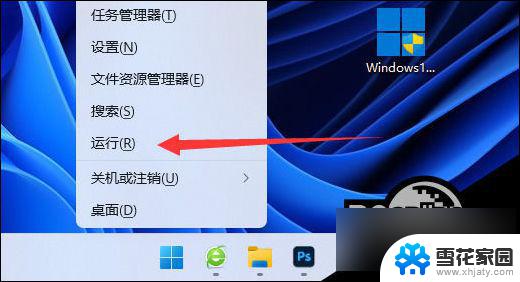
2、接着输入“gpedit.msc”并回车打开组策略。
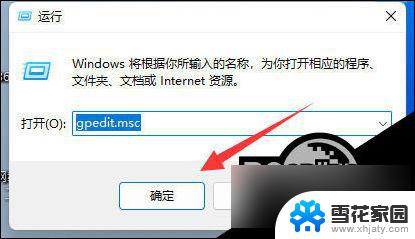
3、然后依次展开“用户配置-管理模板-Windows组件”。
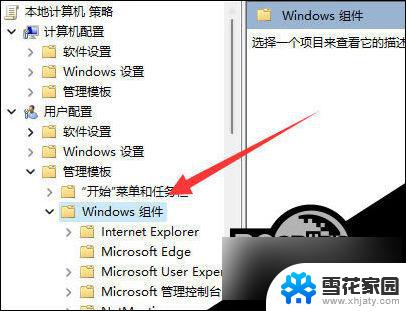
4、再展开“文件资源管理器”并双击打开右边“关闭Windows键热键”。
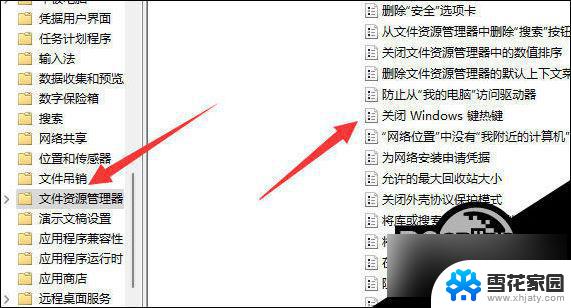
5、最后将它改成“未配置”或“已禁用”并确定保存即可解锁。

以上就是windows11win键被锁怎么解锁的全部内容,有遇到相同问题的用户可参考本文中介绍的步骤来进行修复,希望能够对大家有所帮助。